- トップ
- プロジェクト管理
プロジェクト管理を閲覧する
登録したプロジェクトを閲覧します。
プロジェクト管理を閲覧する
登録したプロジェクトを閲覧します。
- 1.メニューパレットより、
 プロジェクト管理アイコンをクリックします。
プロジェクト管理アイコンをクリックします。
「プロジェクト(一覧)」画面が表示されます。
- 2.プロジェクトの詳細を閲覧する場合は、「詳細」をクリックします。
プロジェクト内のタスク/アクションを閲覧する場合は、対象のプロジェクトを選択します。
プロジェクト管理の一覧画面
「一覧表示」画面
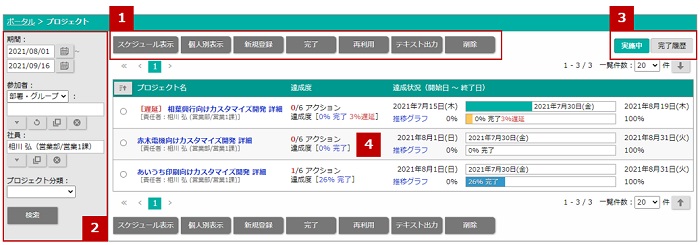
「スケジュール表示」画面
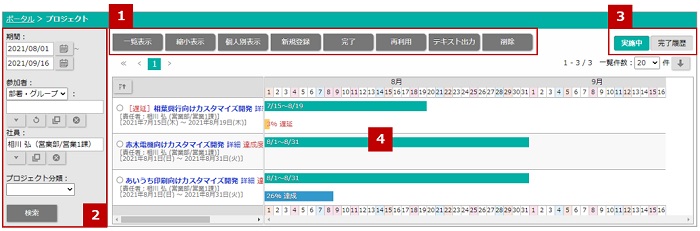
 各種ボタン
各種ボタン
| 項目 | 説明 |
|---|---|
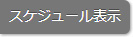 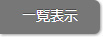
|
プロジェクトを「スケジュール表示」または、「一覧表示」します。 |
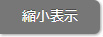 
|
スケジュール一覧画面を縮小/拡大することができます。 |

|
プロジェクト管理の個人別表示画面を表示します。 |
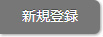 |
プロジェクトを新規登録します。 プロジェクトを登録する プロジェクトを登録する
|
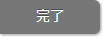 |
プロジェクトを完了にて、完了したプロジェクト一覧に移動します。 プロジェクトを完了にする プロジェクトを完了にする
|
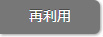 |
プロジェクトを再利用して新規登録します。 プロジェクトを再利用する プロジェクトを再利用する |
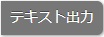 |
プロジェクトの内容をテキスト出力します。 プロジェクトを出力する プロジェクトを出力する |
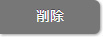 |
プロジェクトを削除します。 プロジェクトを削除する プロジェクトを削除する |
 検索
検索
| 項目 | 説明 |
|---|---|
| 期間 | 年月日を入力するか、カレンダーアイコン  をクリックして表示されたカレンダーから該当する年月日を選択します。 をクリックして表示されたカレンダーから該当する年月日を選択します。 |
| 参加者 | 表示させる部署、グループを  より選択し、設定します。 より選択し、設定します。表示させる社員を 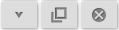 より選択し、設定します。 より選択し、設定します。 |
| プロジェクト分類 | プルダウンから表示させるプロジェクト分類を選択します。 |
 表示切替タブ
表示切替タブ
| 項目 | 説明 |
|---|---|
 |
実施中のプロジェクト一覧を表示します。 |
 |
完了となった過去のプロジェクトを表示します。 |
 プロジェクト一覧
プロジェクト一覧
| 項目 | 説明 |
|---|---|
| プロジェクト名 | プロジェクト名が表示されます。 |
| スケジュール | 上段: プロジェクト期間を表示します。 下段: 達成状況を表示します。遅延している場合は、遅延状況も表示します。 プロジェクト期間の幅を100%として、完了/遅延率をグラフ表示します。 ※期間プルダウンで選択された期間が表示されます。 推移グラフ:リンクをクリックするとグラフ表示されます。 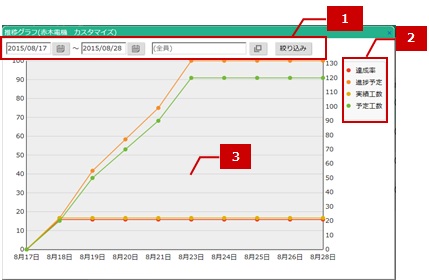 ①絞り込み検索 ・期間: 対象の開始日 - 1日 ~ 対象の終了日がセットされます。対象期間を変更する場合は、年月日を入力するか、カレンダーアイコンをクリックして表示されたカレンダーから該当する年月日を選択します。 ・部署/グループ/社員: 全員がセットされます。さらに担当者で絞り込む場合は、■より選択します。 ②凡例 グラフの種類が表示されます。 表示対象は、進捗率・予定進捗・実績工数・予定工数です。 ③グラフ プロジェクト情報の推移内容がグラフ表示されます。 目盛の表示内容は以下の通りです。 縦軸左: 進捗率 縦軸右: 工数(時間) 横軸:プロジェクト期間 |
プロジェクト管理の個人別表示画面
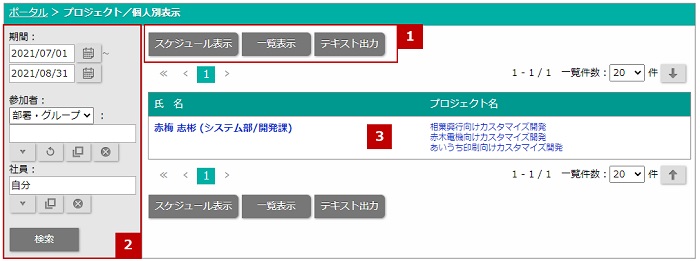
 各種ボタン
各種ボタン
| 項目 | 説明 |
|---|---|
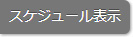 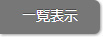
|
プロジェクト管理の一覧画面を表示します。 |
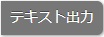 |
プロジェクトの内容をテキスト出力します。 |
 検索
検索
| 項目 | 説明 |
|---|---|
| 期間 | 検索対象の項目はアクションの開始日と終了日です。 |
| 参加者 | 表示させる部署、グループを |
 社員一覧
社員一覧
| 項目 | 説明 |
|---|---|
| 氏名 | 社員名が表示されます。 |
プロジェクト名 | 社員別にプロジェクト名を表示します。 |
